セキュリティの設定
画面ロックや、指紋などに関する設定ができます。
- セキュリティの設定
- おもな暗証番号について
- 交換機用暗証番号について
- PINコードを有効にする
- PINコードを変更する
- 画面をフリック/スワイプして画面ロックを解除するように設定する
- パターンを指でなぞって画面ロックを解除するように設定する
- PINで画面ロックを解除するように設定する
- パスワードで画面ロックを解除するように設定する
 セキュリティ利用時の操作
セキュリティ利用時の操作
画面をロックしないように設定する
 ホーム画面を上にフリック/スワイプ
ホーム画面を上にフリック/スワイプ
 (設定)
(設定) セキュリティ
セキュリティ 画面ロック
画面ロック なし
なし
- 変更前のロック解除方法がなしまたはスワイプ以外のときは、画面ロックをタップしたあとロックを解除し、なしをタップしたあと無効にするをタップする操作が必要です。
特定のアプリの画面だけが表示されるように設定する
 ホーム画面を上にフリック/スワイプ
ホーム画面を上にフリック/スワイプ
 (設定)
(設定) セキュリティ
セキュリティ アプリ固定
アプリ固定 OFF(
OFF(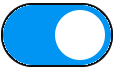 表示)
表示) OK
OK 画面を固定したいアプリを起動
画面を固定したいアプリを起動 画面下部から上にドラッグ
画面下部から上にドラッグ 画面を固定したいアプリの
画面を固定したいアプリの
 固定
固定 OK
OK
- 画面の固定を解除するときは、画面下部から上にドラッグしたまましばらく待ちます。
セキュリティの設定
設定できる項目は次のとおりです。
- 画面ロックの設定によっては、表示される項目が異なります。
| 項目 | 説明 | |
|---|---|---|
| 緊急時情報 | ユーザーの医療に関する情報や緊急連絡先を設定することができます。 | |
| Google Play プロテクト | 本機をスキャンしてセキュリティに問題がないかを確認するかどうかを設定します。 | |
| デバイスを探す | 本機を紛失した場合に本機の位置を表示するように設定します。 | |
| セキュリティ アップデート | ネットワークを利用してシステムアップデートが必要かどうかを確認し、必要なときには更新ができます。詳しくは、「システムアップデートする」を参照してください。 | |
| Google Play システム アップデート1 | Google Playシステムのアップデートの有無を確認します。 | |
| 画面ロック | 画面ロックの解除方法を設定します。 | |
| ロック画面の設定 | ロック画面の通知やロック画面メッセージについて設定します。 | |
| 指紋 | 指紋の設定をします。詳しくは、「指紋認証機能を利用する」を参照してください。 | |
| Smart Lock | 画面ロックの解除方法をパターン/PIN/パスワードに設定しているとき、本機を持ち運んでいるかどうかや、信頼済みの場所/端末/音声を確認して、自動的に画面ロックを解除するかどうかを設定します。 | |
| デバイス管理アプリ | デバイス管理アプのリ有効/無効の設定をします。 | |
| SIMカードロック | SIMカードロックに関する設定を行います。 | |
| 暗号化と認証情報 | 本機の暗号化や、認証情報について確認・設定します。 | |
| 信頼エージェント | 信頼エージェントを有効にするかどうかを設定します。 | |
| アプリ固定 | 本機で特定のアプリの画面だけが表示されるように設定します。 |
1使用状況によって表示されないことがあります。
おもな暗証番号について
本機で使うおもな暗証番号は次のとおりです。
| 種類 | 説明 | |
|---|---|---|
| 交換機用暗証番号 | ご契約時の4桁の暗証番号です。詳しくは、「交換機用暗証番号について」を参照してください。 | |
| PINコード | USIMカードの暗証番号です。詳しくは、「PINコードを有効にする」を参照してください。 | |
| PIN | 画面ロックを解除するための暗証番号です。詳しくは、「PINで画面ロックを解除するように設定する」を参照してください。 |
 PINの種類について
PINの種類について
USIMカードの暗証番号である「PINコード」のほかに、画面ロック解除のために設定する「PIN」があります。それぞれ異なる暗証番号となりますので、お忘れにならないよう、ご注意ください。
交換機用暗証番号について
本機のご利用にあたっては、交換機用暗証番号が必要になります。ご契約時の4桁の暗証番号で、オプションサービスを一般電話から操作する場合などに必要な番号です。
- 交換機用暗証番号はお忘れにならないようにご注意ください。万一お忘れになった場合は、所定の手続きが必要になります。詳しくは、お問い合わせ先までご連絡ください。
- 暗証番号は、他人に知られないようにご注意ください。他人に知られ悪用されたときは、その損害について当社は責任を負いかねますので、あらかじめご了承ください。
PINコードを有効にする
PINコードを有効にすることで、USIMカードを本機に取り付けた状態で電源を入れたとき、PINコードを入力する画面を表示するように設定できます。
 ホーム画面を上にフリック/スワイプ
ホーム画面を上にフリック/スワイプ
 (設定)
(設定) セキュリティ
セキュリティ
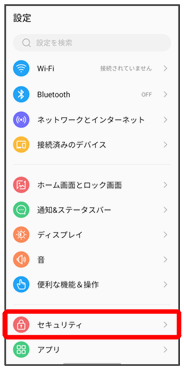
 SIMカードロック
SIMカードロック
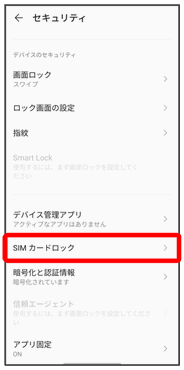
 SIMカードをロック
SIMカードをロック PINコードを入力
PINコードを入力 OK
OK
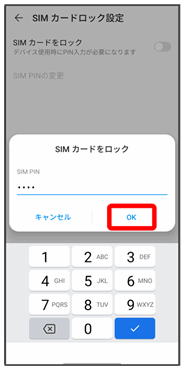
PINコードが有効になります。
 PINコードのご注意
PINコードのご注意
PINコードの入力を3回間違えると、PINロック状態となります。その際は、PINロック解除コード(PUKコード)が必要となります。PUKコードについては、お問い合わせ先までご連絡ください。PUKコードを10回間違えると、USIMカードがロックされ、本機が使用できなくなります。その際には、ワイモバイルショップにてUSIMカードの再発行(有償)が必要となります。
PINコードを変更する
PINコードの変更は、PINコードを有効にしている場合のみ行えます。
 ホーム画面を上にフリック/スワイプ
ホーム画面を上にフリック/スワイプ
 (設定)
(設定) セキュリティ
セキュリティ
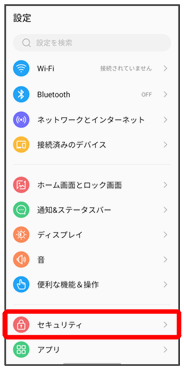
 SIMカードロック
SIMカードロック
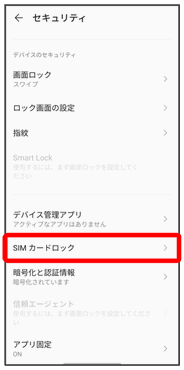
 SIM PINの変更
SIM PINの変更 現在のPINコードを入力
現在のPINコードを入力 OK
OK 新しいPINコードを入力
新しいPINコードを入力 OK
OK 新しいPINコードを再度入力
新しいPINコードを再度入力 OK
OK
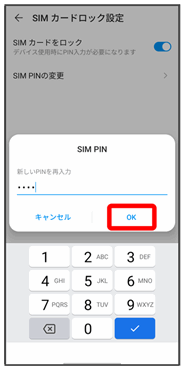
PINコードが変更されます。
画面をフリック/スワイプして画面ロックを解除するように設定する
 ホーム画面を上にフリック/スワイプ
ホーム画面を上にフリック/スワイプ
 (設定)
(設定) セキュリティ
セキュリティ
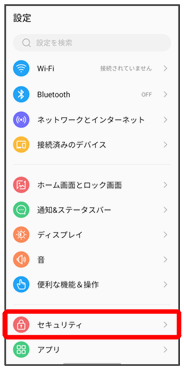
 画面ロック
画面ロック
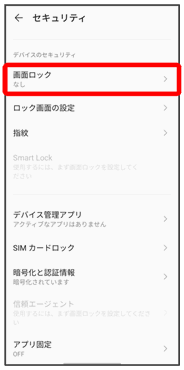
- 変更前の画面ロックの解除方法がなしまたはスワイプ以外のときは、ロックを解除してください。
 スワイプ
スワイプ
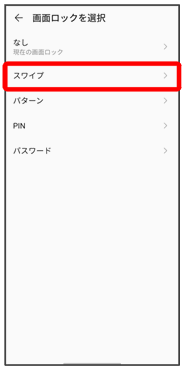
変更前の画面ロックの解除方法がなしまたはスワイプ以外のときは、無効にするをタップする操作が必要です。
パターンを指でなぞって画面ロックを解除するように設定する
 ホーム画面を上にフリック/スワイプ
ホーム画面を上にフリック/スワイプ
 (設定)
(設定) セキュリティ
セキュリティ
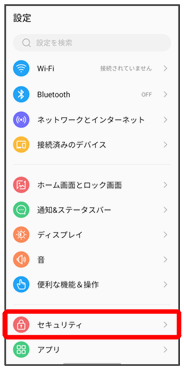
 画面ロック
画面ロック
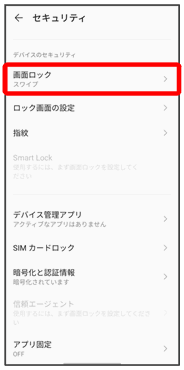
- 変更前の画面ロックの解除方法がなしまたはスワイプ以外のときは、ロックを解除してください。
 パターン
パターン
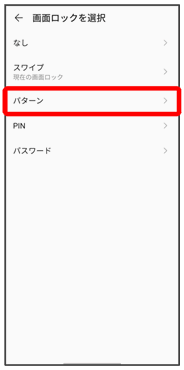
 新しいパターンを入力
新しいパターンを入力 次へ
次へ
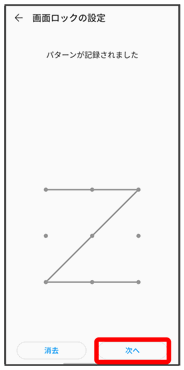
 新しいパターンを再度入力
新しいパターンを再度入力 確認
確認
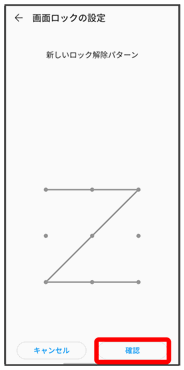
設定が完了します。
PINで画面ロックを解除するように設定する
 ホーム画面を上にフリック/スワイプ
ホーム画面を上にフリック/スワイプ
 (設定)
(設定) セキュリティ
セキュリティ
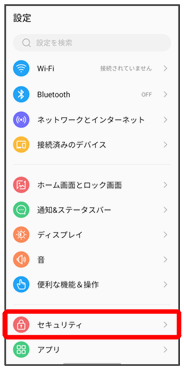
 画面ロック
画面ロック
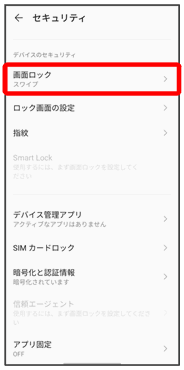
- 変更前の画面ロックの解除方法がなしまたはスワイプ以外のときは、ロックを解除してください。
 PIN
PIN
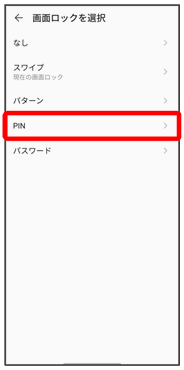
 新しいPINを入力
新しいPINを入力 次へ
次へ
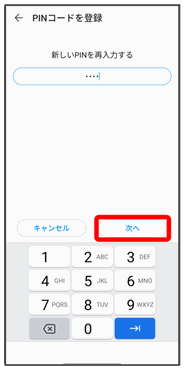
 新しいPINを再度入力
新しいPINを再度入力 確認
確認
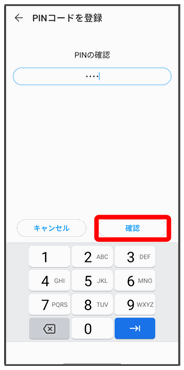
設定が完了します。
パスワードで画面ロックを解除するように設定する
 ホーム画面を上にフリック/スワイプ
ホーム画面を上にフリック/スワイプ
 (設定)
(設定) セキュリティ
セキュリティ
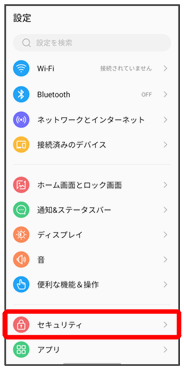
 画面ロック
画面ロック
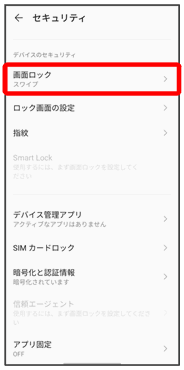
- 変更前の画面ロックの解除方法がなしまたはスワイプ以外のときは、ロックを解除してください。
 パスワード
パスワード
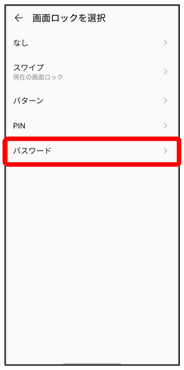
 新しいパスワードを入力
新しいパスワードを入力 次へ
次へ
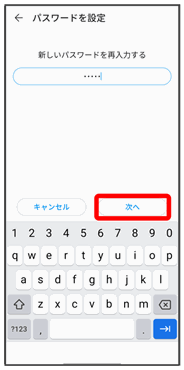
 新しいパスワードを再度入力
新しいパスワードを再度入力 確認
確認
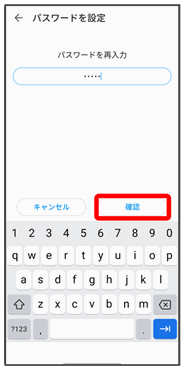
設定が完了します。